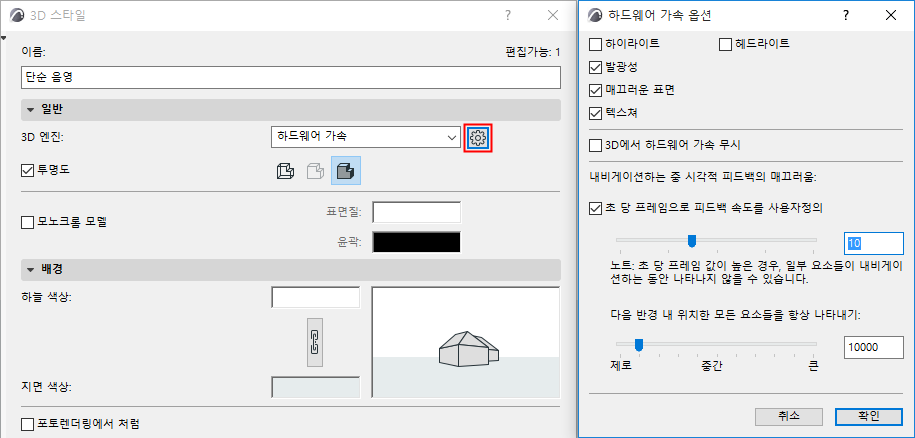
이 대화상자는 3D 엔진으로 하드웨어 가속을 선택한 경우 3D 스타일의 설정 버튼에서 사용할 수 있습니다.
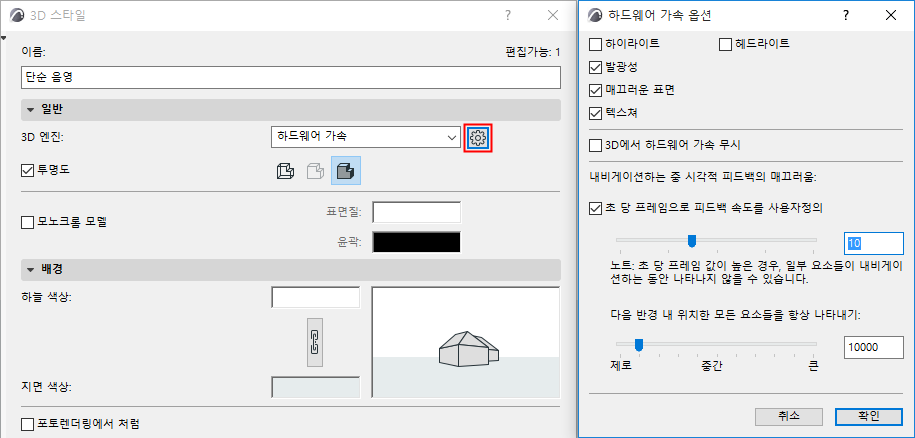
하드웨어 가속 엔진으로 3D 이미지를 생성할 때 사용하려는 효과의 확인란을 선택합니다.
헤드라이트: 카메라의 방향에서 나오는 빛을 조절합니다(켜기/끄기). 헤드라이트를 켜면 해당 모델에서 추가 빛 및 결합된 그림자 효과가 생깁니다. 헤드라이트를 끄면 표면이 더 평평해 보입니다.
하이라이트: 하이라이트 같은 반사광 반사를 디스플레이합니다.
발광성: 발광 표면질을 선택하거나 만들었고, 이 품질을 디스플레이하고 싶을 때 사용할 수 있습니다.
매끄러운 표면: 평활의 정도를 조절할 때 사용합니다. 일반적으로 평평한 면으로 어림잡아지는 곡면은, 이 옵션이 켜질 때 더 실제적인 표면처럼 표현됩니다.
텍스처: 상응하는 표면질에 비트맵 그림을 디스플레이합니다.
3D에서 하드웨어 가속 무시: ARCHICAD는 디스플레이 카드의 하드웨어 가속을 우회하고 Windows와 Mac에서 모두 사용 가능한 하드웨어 가속의 시스템 수준 소프트웨어 에뮬레이션을 사용합니다.
주의: 소프트웨어 에뮬레이션은 더 느린 방법입니다. 하드웨어 가속 디스플레이에 문제가 있는 경우 사용하십시오.
내비게이션하는 중 시각적 피드백의 매끄러움
초 당 프레임으로 피드백 속도를 사용자 정의: 이 상자를 체크하면, 아래 슬라이더가 활성화됩니다. 초 당 프레임으로 피드백 속도를 설정하려면 이 슬라이더를 사용합니다.
주의: 초 당 프레임 값이 높은 경우, 일부 요소들은 내비게이션하는 동안 나타나지 않을 수 있습니다. 아래를 참조하십시오.
다음 반경 내 위치한 모든 요소들을 항상 나타내기: 이 슬라이더는 사용자의 피드백 속도 환경설정을 미세 조정합니다: 위의 초 당 프레임 설정의 효과와 (내비게이션 중에 보이지 않는 일부 요소가 생길 수 있는) 관계없이, 내비게이션하는 동안 그 안에서 모든 요소가 보이는, 최소 반지름을 여기서 설정할 수 있습니다. (반지름은 숫자로, 또는 슬라이더를 사용하여 설정합니다.)
최적화된 시각 피드백에 대한 자동 수정
ARCHICAD는 하드웨어 가속을 이용한 복합 모델에서 탐색 시 피드백 속도를 유지할 수 알고리즘을 사용합니다. 이런 알고리즘은 "부차적" 요소들이 일시적으로 사라지게 만들 수도 있습니다.
•“부차적" 요소들은 뷰콘(viewcone)으로부터의 거리에 따라 디스플레이됩니다. 가까운 요소들은 우선순위를 받고, 가장 먼 요소들은(필요하다면) 가장 먼저 탈락합니다.
•"1차" 요소들은 FPS에 관계 없이, 내비게이션을 하는 동안 절대 사라지지 않습니다. 방법을 찾는 데 필요한 키 요소들은 항상 디스플레이됩니다.
이 알고리즘은 3D 내비게이션이 사용자가 정의한 대로, 설정된 초 당 프레임(FPS) 밑이며, FPS가 수용 가능한 역치에 도달했을 때에만 적용됩니다.